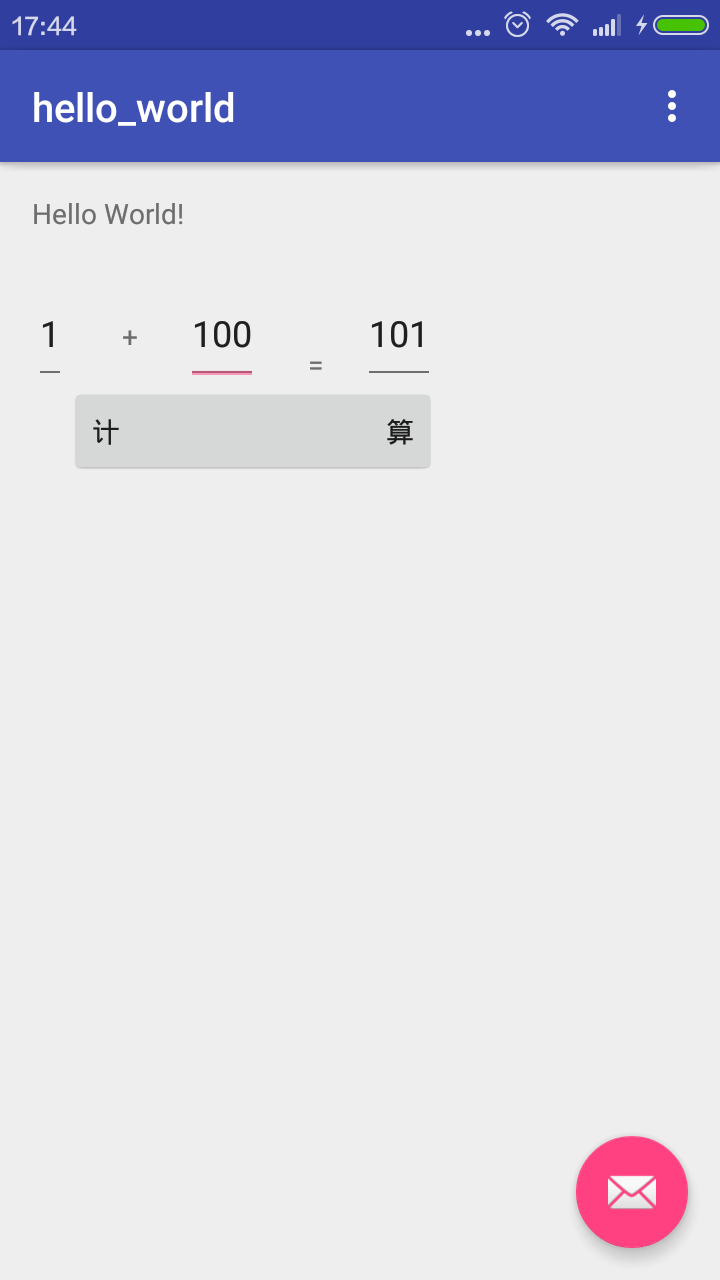一步一步来,慢慢来研究下JNI。
课题论文涉及到要跑多核多线程的benchmark,最好能体现coherence miss多的benchmark,但是就目前的情况,大部分安卓benchmark并没有充分多核多线程的优势。但是,linux的benchmark parsec3.0,很多测试集都能够跑出coherence miss。针对这个问题,有两个方案,第一,重写parsec,用java实现,第二,很简单,用android的JNI,调用C++代码。目前先用第二种方法试试看,效果怎么样。
备注:因为刚开始使用markdown写博文,有些东西需要在用的时候总结一下,这一篇博文中,我遇到一个问题是如果用
的语句插入图片,图片的大小往往和文章的尺寸格格不入。百度了一下,可以用嵌入html代码的方法,实现图片大小的自定义,代码如下:<img src="http://..../xxx.png" width = "100" height = "200" alt="图片名称" align=center />
parsec3.0 streamcluster android JNI
完成android sdk和android studio 1.4 IDE 版本的安装后,需要在terminal上输入javah -d jni -classpath时发现总是提示无法访问android.support.v7.app.AppCompatActivity,花了一上午找了很多网页,没有解决问题,郁闷至极,下午去打了个球,回来后,接着google,功夫不负有心人,最终解决了问题,感谢这位网友的博客,这是因为在sdk manager里面的“android support library”没有安装,链接在这里. 为了避免每次在terminal中输入很多字符,可以选择用环境变量搞定,链接在这里,因为是JNI编程,所以还需要安装NDK,我是从百度云盘中搜索找到的android-ndk-r10e,放在了C盘根目录下,再到local.properties文件中设置ndk路径,该文件的完整配置信息如下:
sdk.dir=C\:\\Android\\sdk
ndk.dir=C\:\\android-ndk-r10e
Hello Word demo
在app目录下的 build.gradle中设置库文件名(生成的so文件名):找到 defaultConfig 这项,在里面添加如下内容:
ndk{
moduleName "callNative" //设置库(so)文件名称
}
我的MianActivity前几行代码如下:
public class MainActivity extends AppCompatActivity {
public native String callNative();
static {
System.loadLibrary("callNative");
}
@Override
protected void onCreate(Bundle savedInstanceState) {
super.onCreate(savedInstanceState);
setContentView(R.layout.activity_main);
Toolbar toolbar = (Toolbar) findViewById(R.id.toolbar);
setSupportActionBar(toolbar);
TextView txtView = (TextView) findViewById(R.id.txt);
txtView.setText(callNative());
}
在设置完ndk后,发现build会出现下面错误:
Android-Android studio 出现 Error: NDK integration is deprecated in the current plugin. 问题解决
Error:(50, 0) Error: NDK integration is deprecated in the current plugin. Consider trying the new experimental plugin. For details, see http://tools.android.com/tech-docs/new-build-system/gradle-experimental. Set "android.useDeprecatedNdk=true" in gradle.properties to continue using the current NDK integration.
google后找到答案,在gradle.properties 文件里面添加 android.useDeprecatedNdk=true 后重新编译即可,重新build成功,下面是我安卓手机的截图
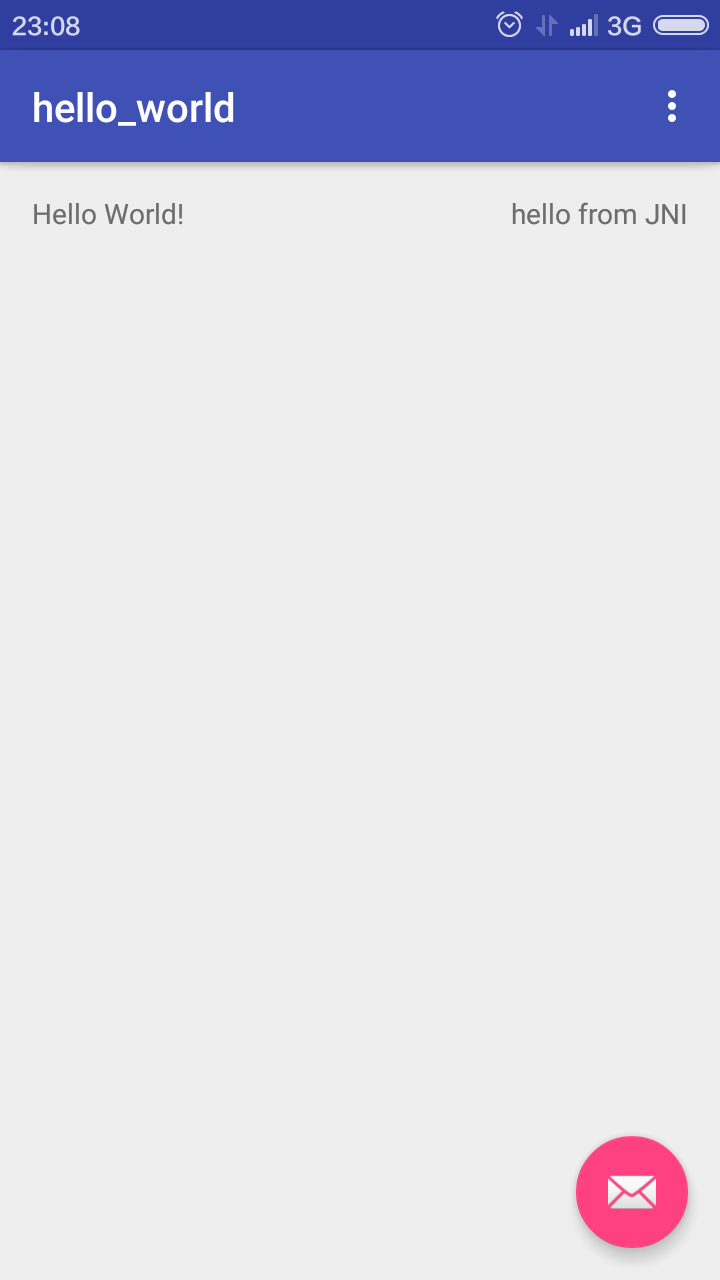
add function demo
- 下面是我的MainActivity文件的前几行
package com.example.seu_hgx.hello_world;
import android.app.Activity;
import android.content.Context;
import android.os.Bundle;
import android.provider.Settings;
import android.support.design.widget.FloatingActionButton;
import android.support.design.widget.Snackbar;
import android.support.v7.app.AppCompatActivity;
import android.support.v7.widget.Toolbar;
import android.view.View;
import android.view.Menu;
import android.view.MenuItem;
import android.widget.Button;
import android.widget.TextView;
import android.widget .EditText;
import android.view.View.OnClickListener;
public class MainActivity extends AppCompatActivity {
private static final String tag = "MainActivity";
private Context mContext = null;
private Button btnClick = null;
private String mStrMSG = null;
private EditText etX = null;
private EditText etY = null;
private EditText etResult = null;
private int x = 0 ;
private int y = 0 ;
public native int AddJni(int x ,int y);
static {
System.loadLibrary("AddJni");
}
@Override
protected void onCreate(Bundle savedInstanceState) {
super.onCreate(savedInstanceState);
setContentView(R.layout.activity_main);
Toolbar toolbar = (Toolbar) findViewById(R.id.toolbar);
setSupportActionBar(toolbar);
mContext = this;
//初始化控件
initViews();
FloatingActionButton fab = (FloatingActionButton) findViewById(R.id.fab);
fab.setOnClickListener(new View.OnClickListener() {
@Override
public void onClick(View view) {
Snackbar.make(view, "Replace with your own action", Snackbar.LENGTH_LONG)
.setAction("Action", null).show();
}
});
}
@Override
public boolean onCreateOptionsMenu(Menu menu) {
// Inflate the menu; this adds items to the action bar if it is present.
getMenuInflater().inflate(R.menu.menu_main, menu);
return true;
}
@Override
public boolean onOptionsItemSelected(MenuItem item) {
// Handle action bar item clicks here. The action bar will
// automatically handle clicks on the Home/Up button, so long
// as you specify a parent activity in AndroidManifest.xml.
int id = item.getItemId();
//noinspection SimplifiableIfStatement
if (id == R.id.action_settings) {
return true;
}
return super.onOptionsItemSelected(item);
}
/**
* 初始化控件
*/
private void initViews() {
etX = (EditText)findViewById(R.id.et_x);
etY = (EditText)findViewById(R.id.et_y);
etResult = (EditText)findViewById(R.id.et_result);
btnClick = (Button) findViewById(R.id.btn_click);
btnClick.setOnClickListener(new OnClickListener() {
public void onClick(View v) {
if(getX() && getY()){
int result = AddJni(x,y);
etResult.setText(String.valueOf(result));
}else {
etX.setText("");
etY.setText("");
etResult.setText("");
}
}
});
}
/**
* 获取x
*/
private boolean getX() {
String str = etX.getText().toString().trim();
try {
x = Integer.valueOf(str);
} catch(NumberFormatException e) {
return false;
}
return true;
}
/**
* 获取y
*/
private boolean getY() {
String str = etY.getText().toString().trim();
try {
y = Integer.valueOf(str);
} catch(NumberFormatException e) {
return false;
}
return true;
}
}
- 下面是我的jni目录情况
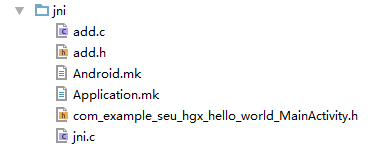
- jni.c代码如下
#include "com_example_seu_hgx_hello_world_MainActivity.h"
#include "add.h"
/*
* Class: com_example_seu_hgx_hello_world_MainActivity
* Method: callNative
* Signature: ()Ljava/lang/String;
*/
JNIEXPORT jint JNICALL Java_com_example_seu_1hgx_hello_1world_MainActivity_AddJni
(JNIEnv *env, jobject obj, jint x, jint y){
return add(x, y);
}
- add.c的文件如下
#include "add.h"
/**
* C 实现的 加法
*/
int add(int x, int y) {
return x+y;
}
- add.h的文件如下
#ifndef _ADD_H_
#define _ADD_H_
#include <jni.h>
int add(int x, int y);
#endif
- Android.mk的文件如下
LOCAL_PATH := $(call my-dir)
include $(CLEAR_VARS)
LOCAL_MODULE := AddJni
LOCAL_SRC_FILES := jni.c
LOCAL_SRC_FILES += add.c
include $(BUILD_SHARED_LIBRARY)
- Application.mk的文件如下
APP_PROJECT_PATH := ${call my-dir}
APP_MODULES := AddJni
- 同时不要忘了将build.gradle defaultConfig里ndk项改成“AddJni”,如下所示
defaultConfig {
applicationId "com.example.seu_hgx.hello_world"
minSdkVersion 8
targetSdkVersion 23
versionCode 1
versionName "1.0"
ndk{
moduleName "AddJni"
}
}
- terminal输入的一大串指令在这,记录一下
javah -d jni -classpath C:\Android\sdk\platforms\android-23\android.jar;C:\Android\sdk\extras\android\support\v4\android-support-v4.jar;C:\Android\sd
k\extras\android\support\v7\appcompat\libs\android-support-v7-appcompat.jar;..\..\build\intermediates\classes\debug com.example.seu_hgx.hello_world.MainActivity
最后,看一下手机app的效果